

Linux技术:JumpServer应用指南
嵌入式技术
描述
一:JumpServer简介
GitHub地址:https://github.com/jumpserver/jumpserver
官网地址:https://jumpserver.org/
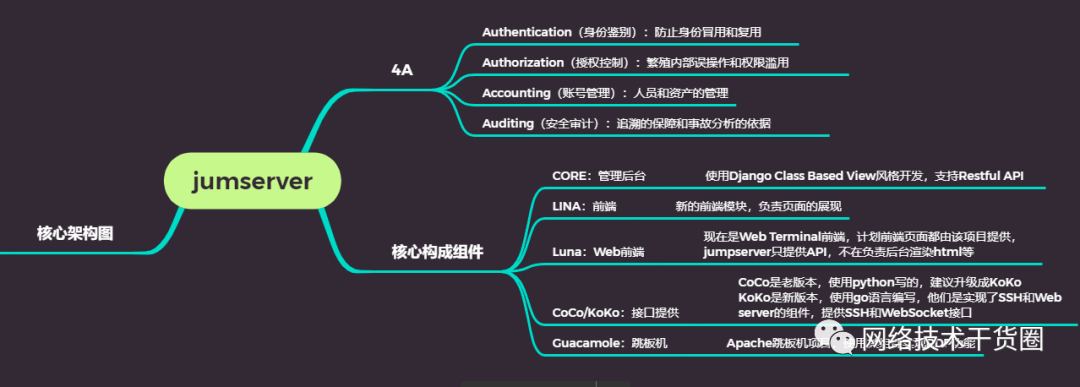
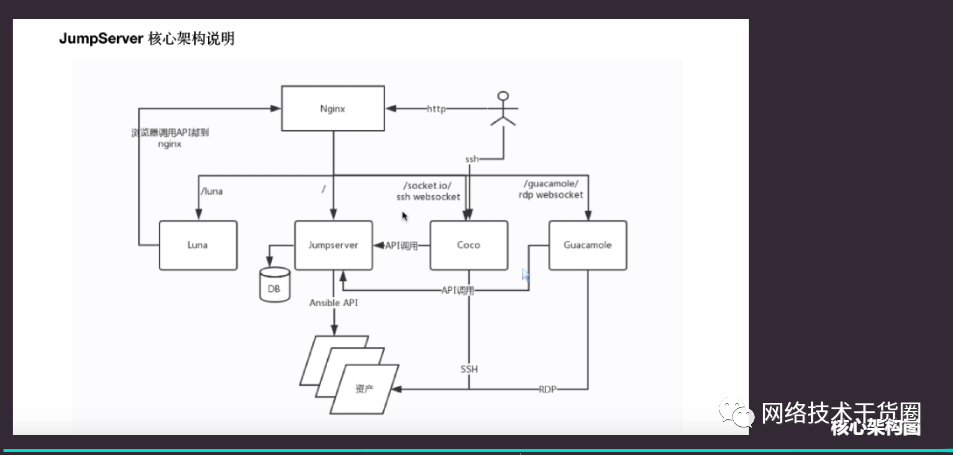
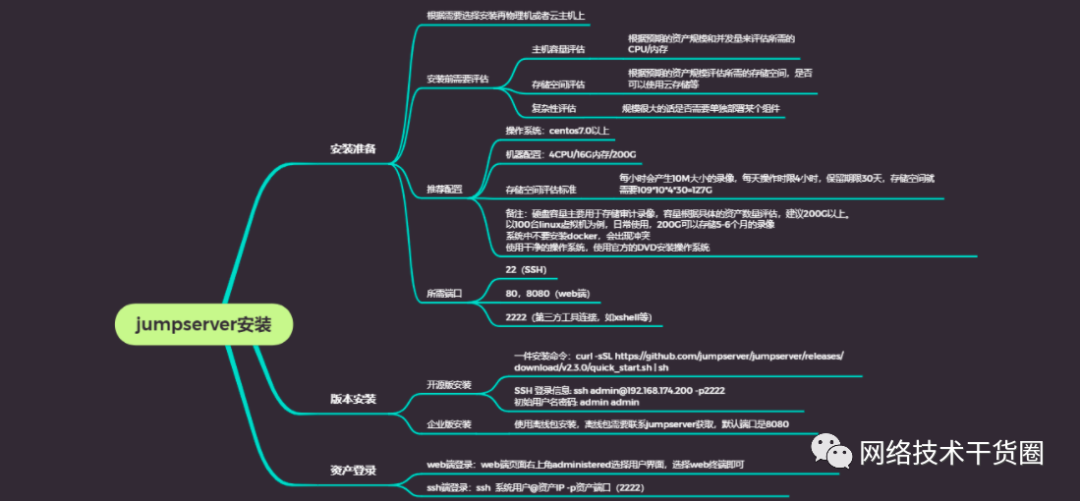
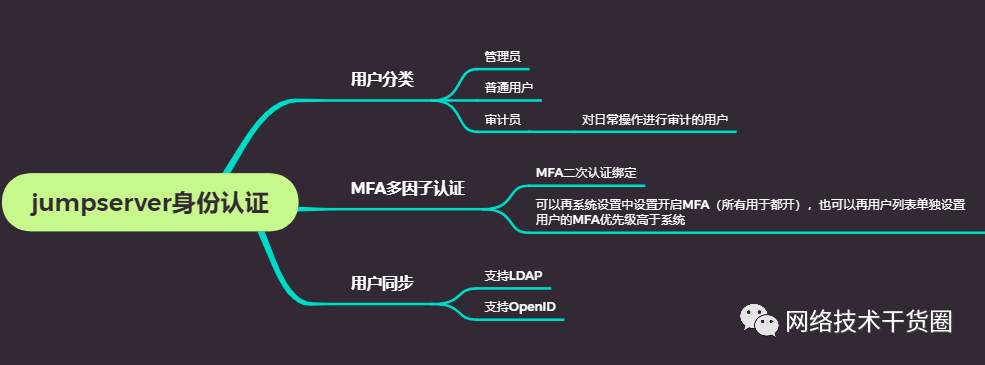
二:极速安装
安装注意事项:硬盘容量主要用于存储审计录像,容量根据具体的资产数量评估,建议200G以上。
以100台linux虚拟机为例,日常使用,200G可以存储5-6个月的录像
系统中不要安装docker,会出现冲突
使用干净的操作系统,使用官方的DVD安装操作系统
测试主机:公司内网测试机:172.18.4.24
安装方式:极速安装(使用命令):curl -sSL https://github.com/jumpserver/jumpserver/releases/download/v2.9.2/quick_start.sh | bash
安装时间:半小时左右
安装成功后截图:

jmsctl.sh脚本位置:/opt/setuptools
jumpserver启动成功截图:
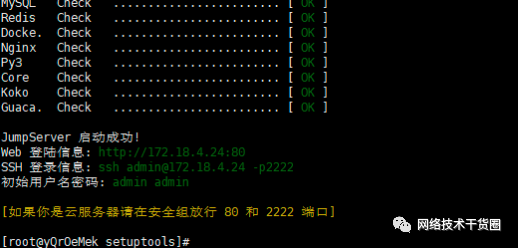
三:jumpserver Web界面操作
Web登录:http://xx.xx.xx.xx:80,使用默认的用户密码登录即可:admin/admin
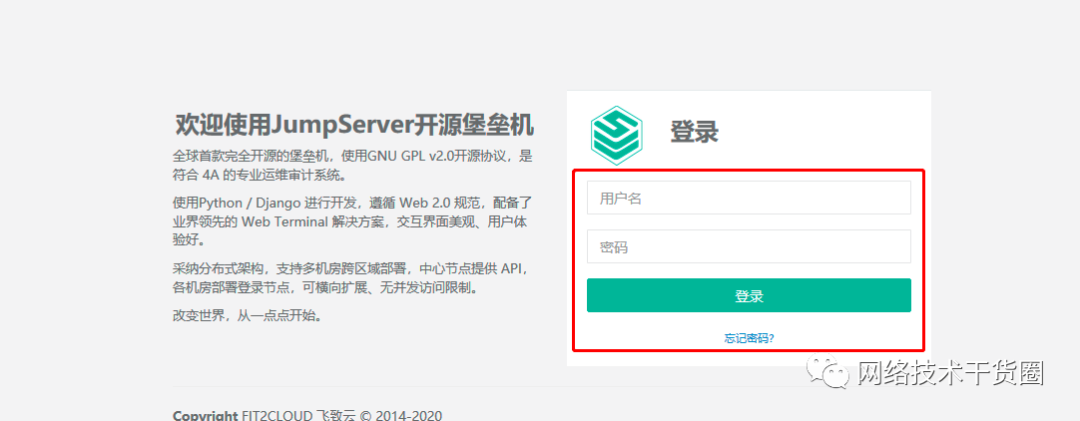
主要操作内容:
①:用户管理
②:资产管理
③:权限管理
④:会话管理
⑤:系统设置
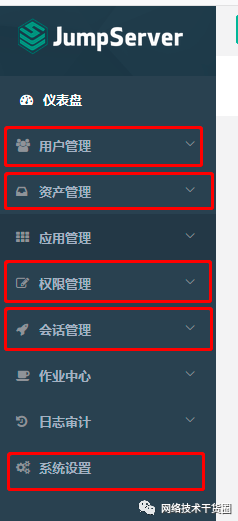
1.用户管理:
包括用户列表和用户组,一个用户可以属于多个用户组,用户有用户组的所有权限
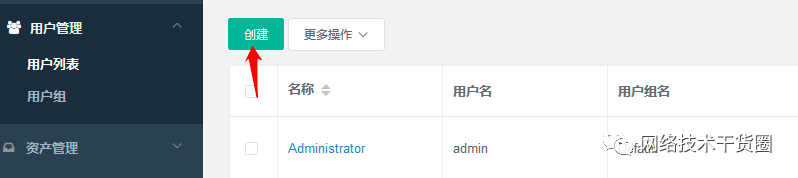
用户列表:
可以创建系统用户,普通用户,审计用户,每一类用户所拥有的权限不同
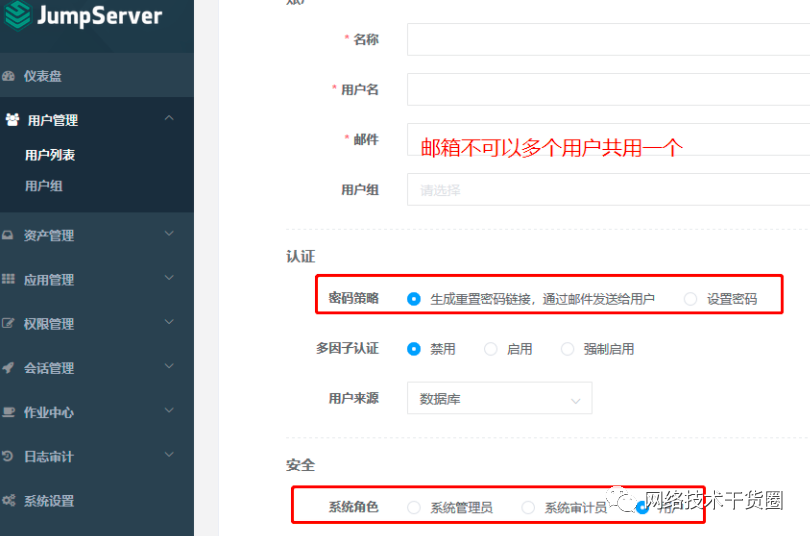
2.资产管理:
主要使用资产列表,管理用户,系统用户三个,其中管理用户和系统用户需要提前创建
管理用户:管理用户是资产(被控服务器)上的 root,或拥有 NOPASSWD: ALL sudo 权限的用户, JumpServer 使用该用户来 推送系统用户、获取资产硬件信息 等。
管理用户的创建可以选择用户名/密码或者SSH密钥这两种方式
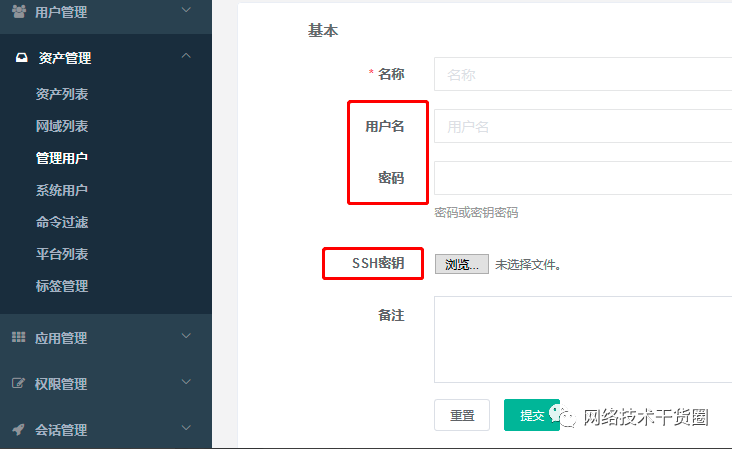
系统用户:系统用户是 JumpServer 跳转登录资产时使用的用户,可以理解为登录资产用户,如 web,sa,dba(ssh web@some-host),而不是使用某个用户的用户名跳转登录服务器(ssh xiaoming@some-host); 简单来说是用户使用自己的用户名登录 JumpServer,JumpServer 使用系统用户登录资产。 系统用户创建时,如果选择了自动推送,JumpServer 会使用 Ansible 自动推送系统用户到资产中,如果资产(交换机)不支持 Ansible,请手动填写账号密码。
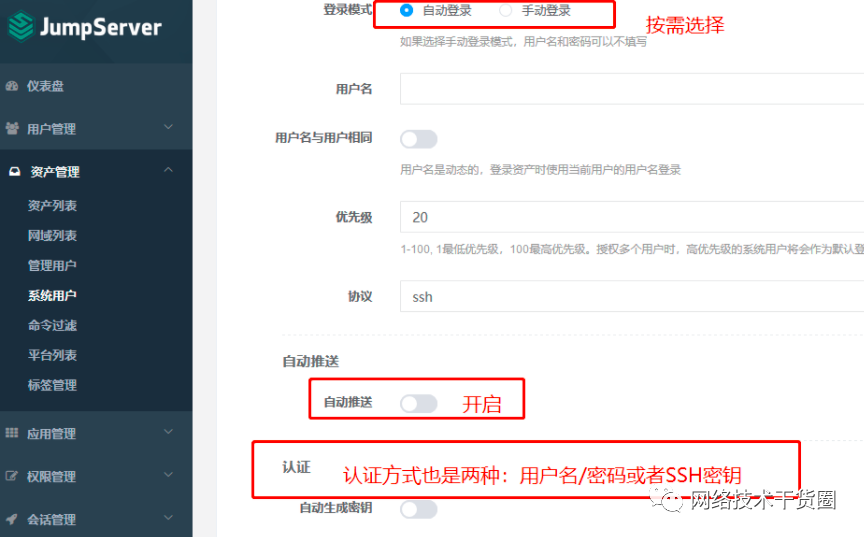
资产列表:点击创建,根据实际确定内容,如IP地址,系统平台,ssh端口等,管理用户就选择刚刚创建的用户即可,节点没有创建选择默认即可
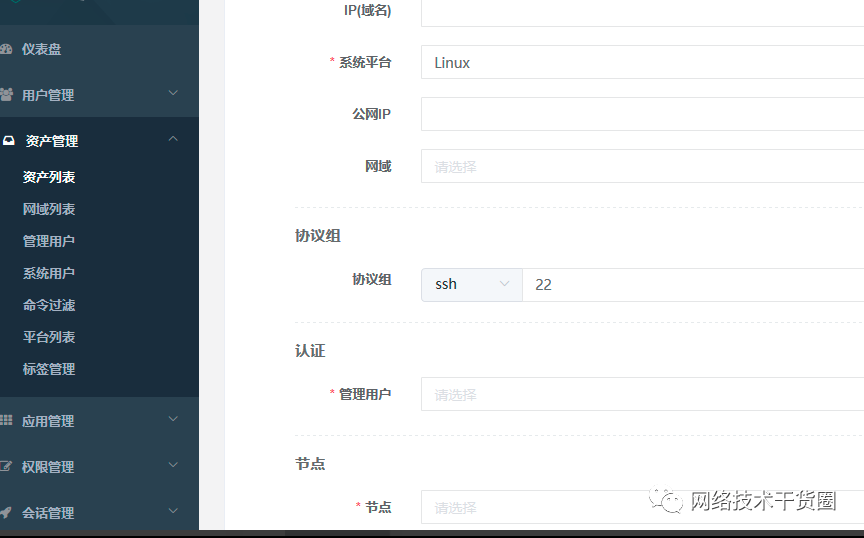
3.资产授权:
点击创建,选择刚刚创建的资产,系统用户等,其他的用户,用户组等根据实际情况选择
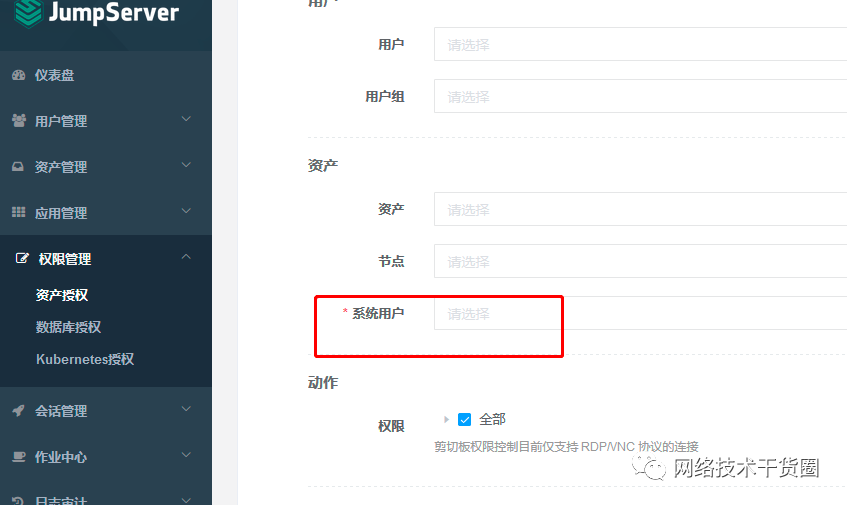
4.会话管理:
主要是web终端和会话管理
web终端:点击即可选择资产进行登录!
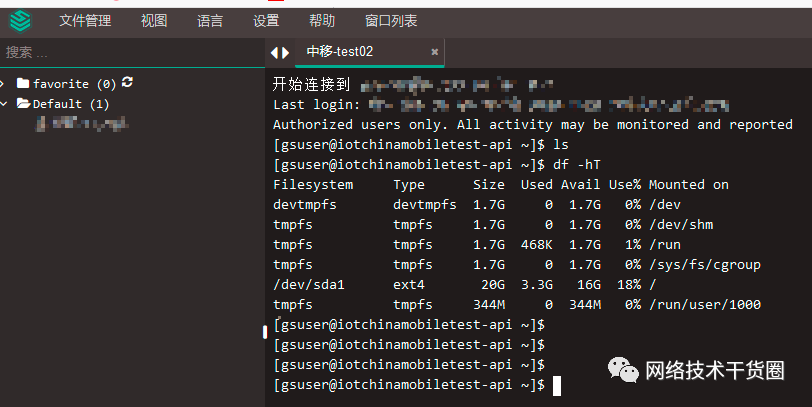
会话管理:点击可以查看到用户的操作录像
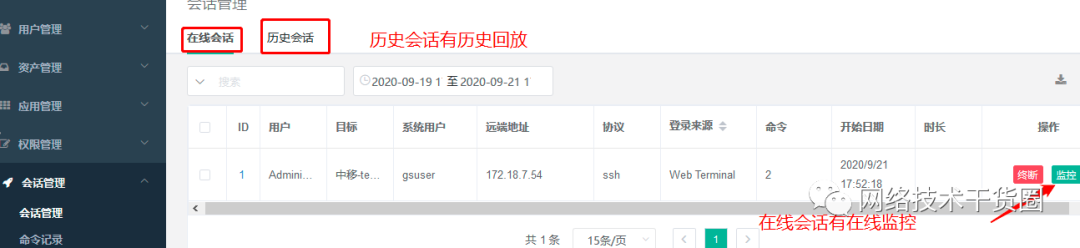
5.系统设置:
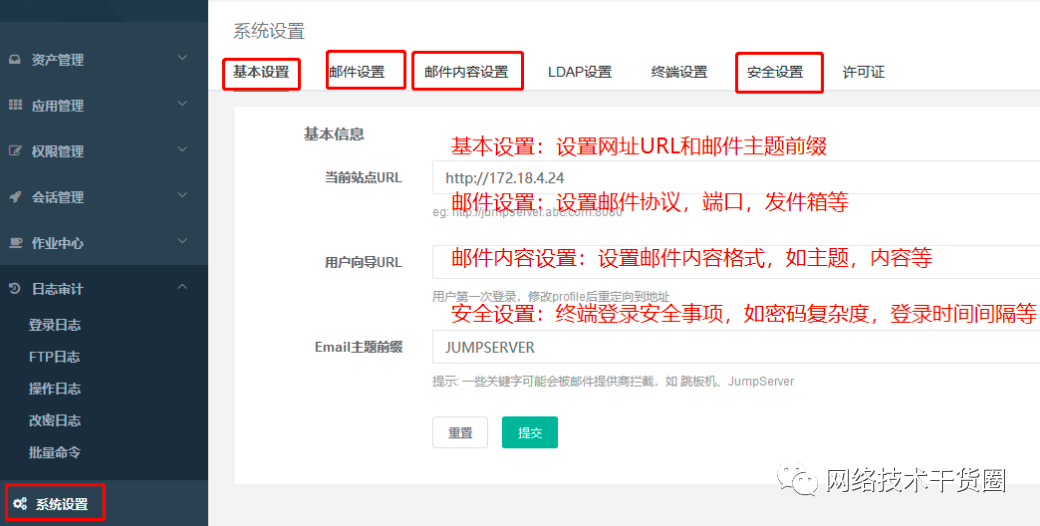
四:jumpserver的SSH操作
以Linux主机为例:
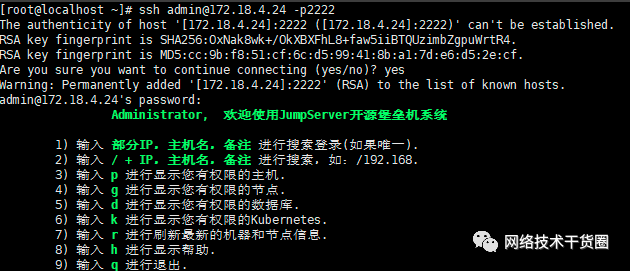
编辑:黄飞
-
Flexus X 实例在华为云 EulerOS 环境中部署堡垒机 Jumpserver 的详细指南2025-01-02 876
-
RZ/V2M Linux 启动指南2023-06-30 374
-
Linux NOR开发指南2023-03-06 2049
-
Tina_Linux_系统软件开发指南2023-03-02 4035
-
JumpServer开源堡垒机2022-04-29 697
-
Linux系统命令及shell脚本实践指南2021-06-01 996
-
Linux Add-in User Guide(Linux插件用户指南)2021-05-20 786
-
Linux系统可卸载内核模块完全指南2020-05-26 965
-
如何使用jumpserver搭建堡垒机的详细资料说明2018-12-31 6638
-
Linux音频编程指南2012-10-26 3275
-
Linux管理者指南2011-07-11 647
-
Tiny6410 Linux开发指南详解2011-07-08 2019
-
Linux系统命令指南2011-05-23 1134
-
RedHat Linux 9入门指南2010-06-30 945
全部0条评论

快来发表一下你的评论吧 !

